Az akkumulátorkímélő mód engedélyezése a Google Chrome-ban
Google Chrome Google Hős / / April 03, 2023

Utolsó frissítés dátuma
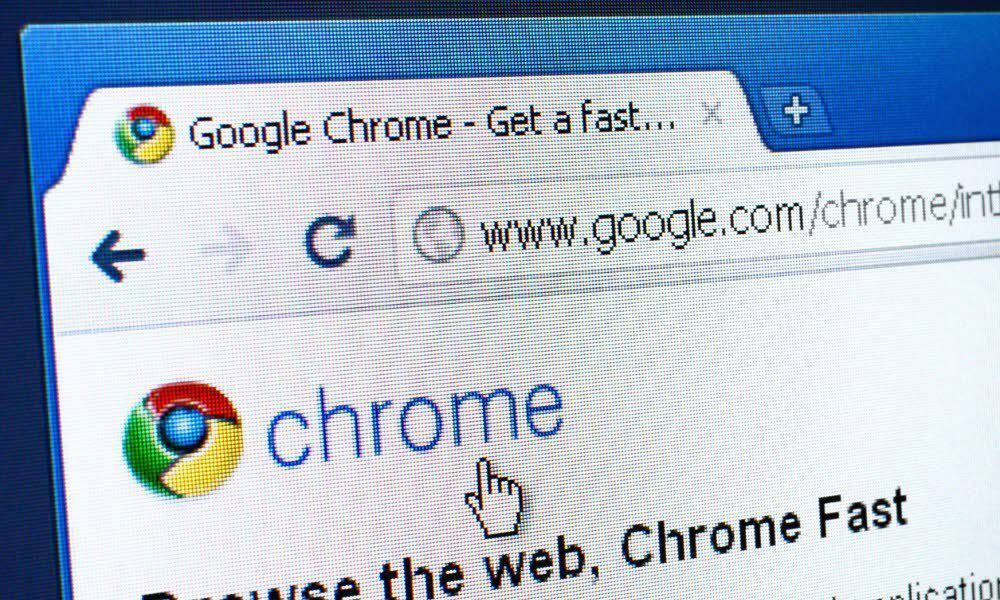
Túl sok akkumulátort használ az eszköze, miközben a Google Chrome fut? Ezzel az útmutatóval engedélyezheti az akkumulátorkímélő módot a Chrome-ban.
Bár a Chrome a legnépszerűbb webböngésző, soha nem vádolták azzal, hogy ne lenne erőforrás-igényes. A fő bűnösök közé tartozik a sok rendszermemória és akkumulátorhasználat (ami nem optimális a laptopok számára).
A Google azonban igyekszik fejleszteni a böngészőt azáltal, hogy új akkumulátor- és memóriatakarékos funkciókat vezet be a Chrome 108-as és újabb verzióihoz.
Megmutattuk, hogyan kell engedélyezze a Memóriakímélő lapokat, és ma megmutatjuk, hogyan engedélyezheti az Akkumulátorkímélő módot a Google Chrome-ban a jobb böngészési élmény érdekében.
Mi az energiatakarékosság a Google Chrome-ban?
Az akkumulátorkímélő mód (vagy Energia takarékos) célja, hogy javítsa az akkumulátor élettartamát, amikor a böngészőt akkumulátorról tölti. Korlátozza a háttértevékenységet, a videó képkockasebességét, a vizuális effektusokat és a weboldal egyéb energiafogyasztó funkcióit.
A Chrome-élmény nem lesz olyan fényes, mint általában, de több akkumulátort fogyaszthat, és egyetlen feltöltéssel átvészeli laptopját a nap folyamán. Ha engedélyezve van, beállíthatja, hogy az Energiatakarékos mód akkor kapcsoljon be, ha az akkumulátor töltöttsége 20 százalékos, vagy akkor kapcsoljon be, ha a tápellátás ki van húzva.
Az Akkumulátorkímélő mód engedélyezéséhez ellenőrizze a Google Chrome verzióját
Az Akkumulátorkímélő mód engedélyezése előtt ellenőriznie kell, hogy a Chrome 108-as vagy újabb verzióját használja-e.
A Chrome verziójának ellenőrzéséhez kattintson a hárompontos menü gombot a böngésző jobb felső sarkában, és válassza ki Súgó > A Google Chrome névjegye.
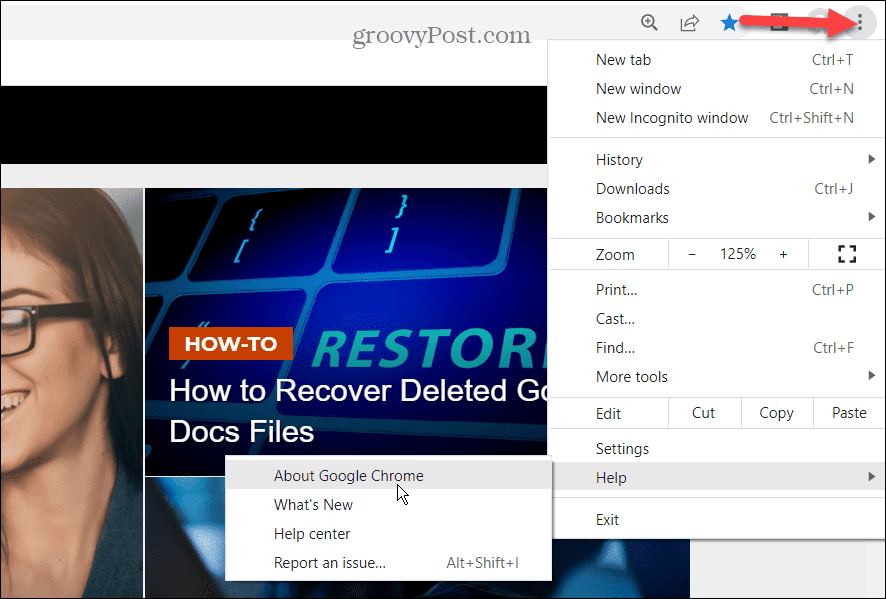
Ban,-ben A Chrome-ról részben megtalálja a Chrome aktuális verzióját. Ha elérhető frissítés, várja meg, amíg letöltődik, és indítsa újra a Chrome-ot. Vagy tudsz manuálisan frissítse a Chrome-ot hogy megszerezze a legújabb verziót.
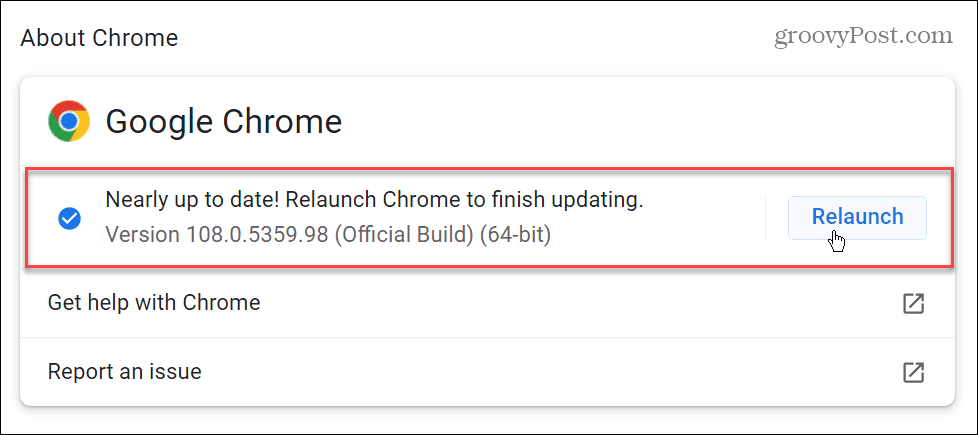
Az akkumulátorkímélő mód engedélyezése a Google Chrome-ban
Jelenleg az akkumulátorkímélő mód engedélyezéséhez a Chrome-ban engedélyeznie kell egy rejtett jelzőt. Miután engedélyezte, és újraindította a Chrome-ot, a Beállítások menü Teljesítmény lapján férhet hozzá.
Az akkumulátorkímélő mód engedélyezéséhez a Chrome-ban kövesse az alábbi lépéseket:
- Indítsa el a Króm böngésző.
- A címsorba írja be chrome://flags és ütött Belép.
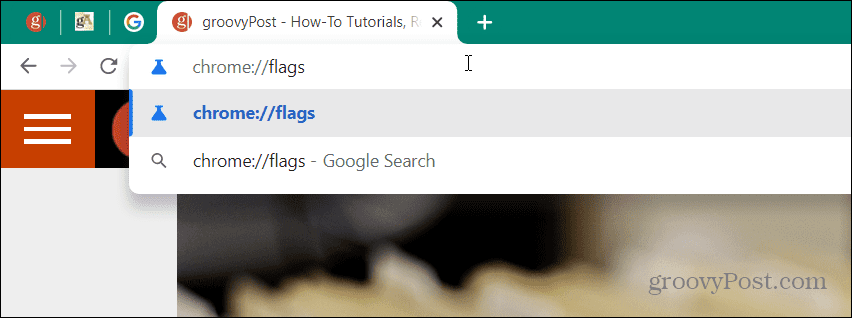
- Ban,-ben Keresés zászlók a képernyő tetején található mezőbe írja be akkumulátor kímélő. Látnod kell a Engedélyezze az akkumulátorkímélő mód funkciót a beállításokban opció kiemelve.
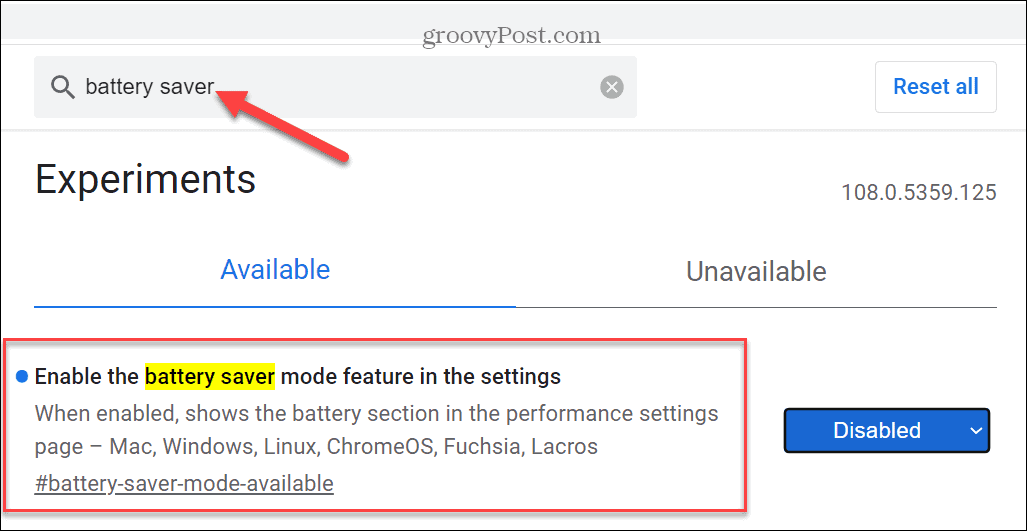
- Kattintson a bejegyzés melletti legördülő menüre, és válassza ki Engedélyezve.
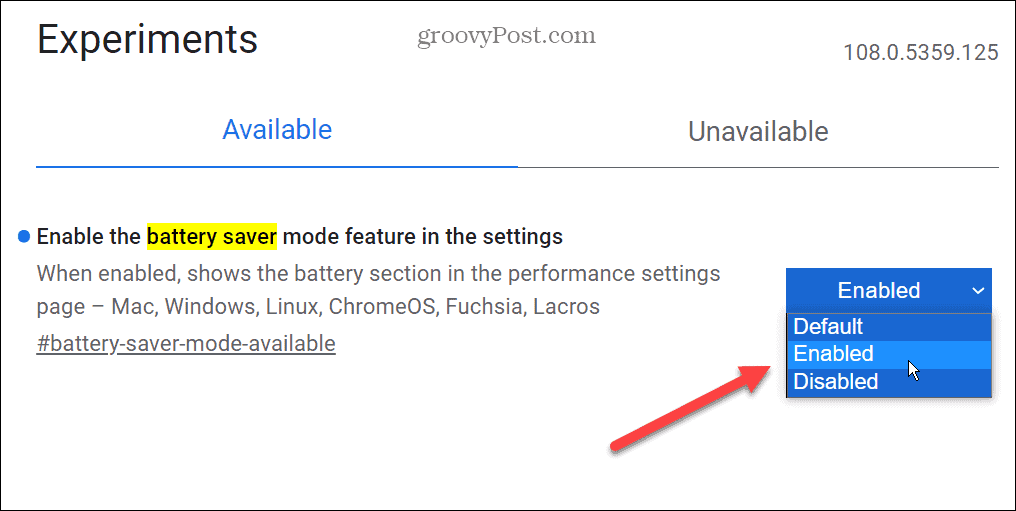
- Választás után Engedélyezve a menüben kattintson a gombra Újraindít gombot a jobb alsó sarokban.
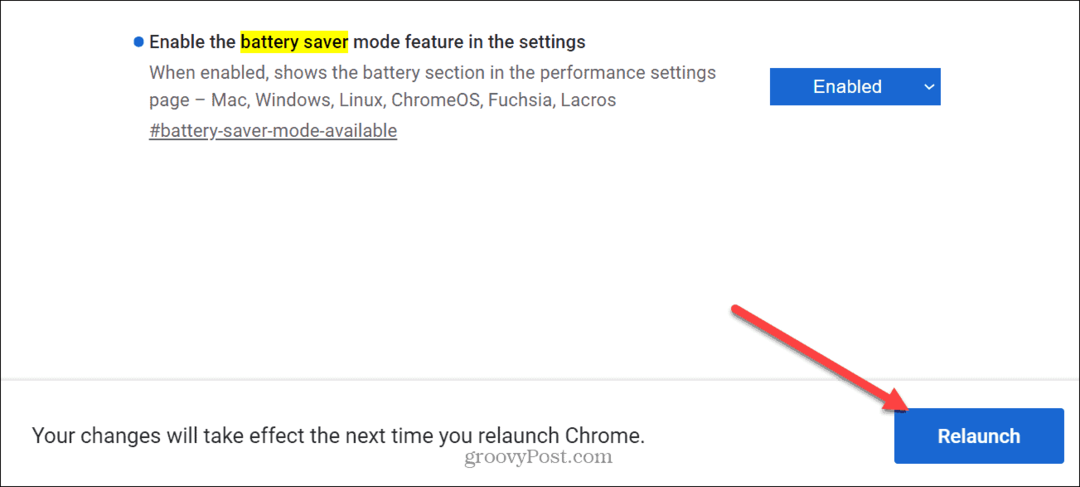
- Az újraindítás után nyissa meg Beállítások oldalsó menüből.
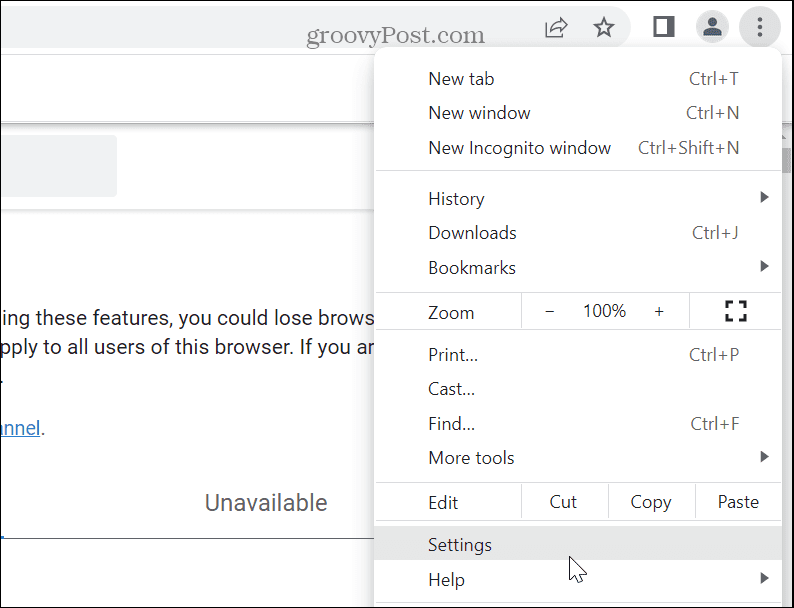
- Válaszd ki a Teljesítmény fület a bal oldali oszlopban, és kapcsolja be a Energia takarékos kapcsoló. Innen két különböző lehetőség közül választhat: Csak akkor kapcsolja be, ha az akkumulátor töltöttsége 20% vagy alacsonyabb és Kapcsolja be, ha a számítógépem ki van húzva.
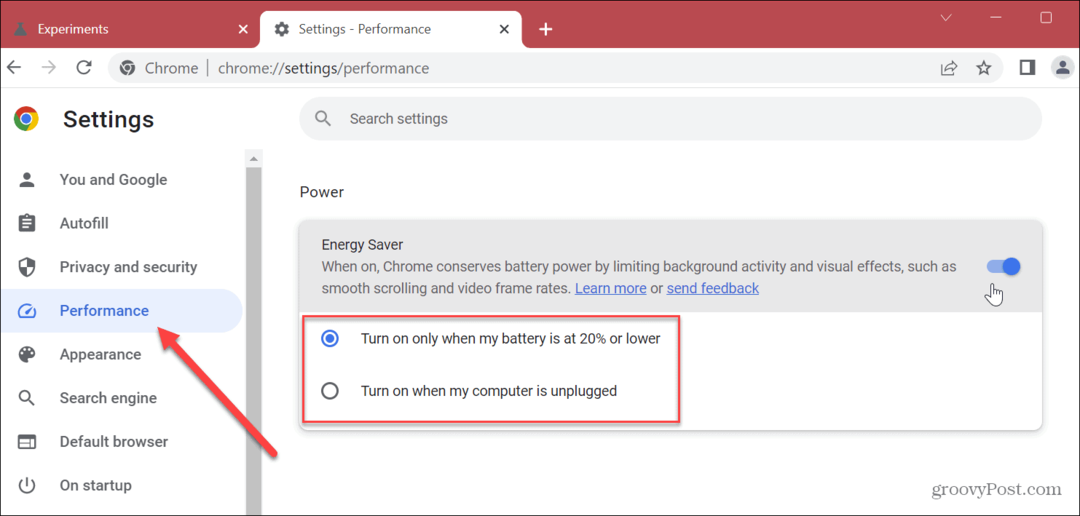
Hozzon ki többet a Google Chrome-ból
Miután engedélyezte az akkumulátorkímélő módot a Google Chrome-ban, nem kell újraindítania a böngészőt. Ehelyett bekapcsolhatja, és kiválaszthatja a használni kívánt lehetőséget. Természetesen, ha nem szeretné használni a funkciót, egyszerűen kapcsolja ki.
A Google Chrome sok akkumulátort fogyaszthat, és az akkumulátorkímélő mód bekapcsolása segít megelőzni ezt a problémát. Ha azt szeretné, hogy a Chrome kevesebb rendszererőforrást használjon, például a számítógép memóriáját, használja a energiatakarékos fülek funkció.
Ha többet szeretne kihozni a Google Chrome böngészőből, ismerje meg a módosítandó beállításokat gyorsabbá teheti a Chrome-ot. Ha a nap folyamán több weboldalon navigál, lehetővé teszi a sima görgetést a jobb élmény érdekében. Továbbá ne felejtsd el tartsa naprakészen a Chrome-ot a böngésző sebességének és teljesítményének javítása érdekében.
Ha többet szeretne kihozni a Chrome-ból, az magában foglalja az adatvédelmet és a biztonságot is. Egy dolog, amivel segíthetsz ebben, az az, hogy elkészíted A Chrome böngésző előzményeinek törlése. Ezen kívül elvégezheti a biztonsági ellenőrzés a Google Chrome-ban.
Hogyan találja meg a Windows 11 termékkulcsát
Ha át kell vinnie a Windows 11 termékkulcsát, vagy csak az operációs rendszer tiszta telepítéséhez van szüksége rá,...
A Google Chrome gyorsítótárának, a cookie-k és a böngészési előzmények törlése
A Chrome kiváló munkát végez a böngészési előzmények, a gyorsítótár és a cookie-k tárolásában, hogy optimalizálja a böngésző teljesítményét az interneten. Az övé, hogyan kell...



